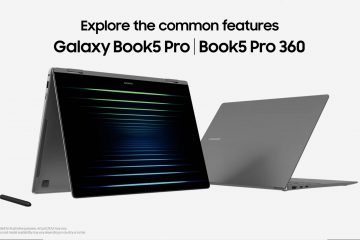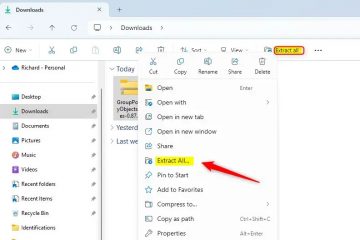Gillar du inte att nyligen öppnade filer belamrar din Windows 11 Start-meny? Den här handledningen visar hur du tar bort rekommenderade eller senaste filer i Windows 11 Start-menyn.
Startmenyn i Windows 11 är en stor visuell förändring från Windows 10. Den har tre huvudsakliga sektioner: en anpassningsbar lista med fästa appar, avsnittet Rekommenderade (eller Senaste filer) och snabb åtkomst till användarinställningar, systemmappar och energialternativ.
Som standard visas avsnittet Rekommenderade nyligen öppnade filer, program och filer Windows förväntar sig att du kan behöva. Även om detta är användbart i vissa fall, rör det inte bara Start-menyn utan kan också vara ett integritetsproblem. Lyckligtvis kan du enkelt dölja eller ta bort de senaste filerna i Start-menyn. Denna handledning guidar dig genom stegen.
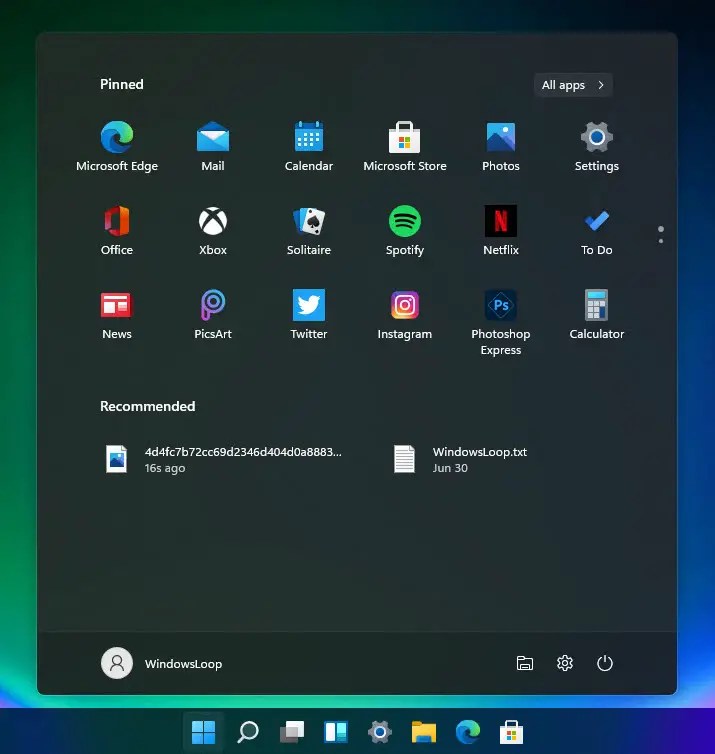
Steg för att dölja eller ta bort senaste Filer i Windows 11 Start-menyn
Följ stegen nedan för att ta bort de senaste filerna under avsnittet”Rekommenderas”i Start-menyn.
Högerklicka på knappen Start-meny i aktivitetsfältet. Välj “Inställningar“. Gå till sidan “Anpassning” > “Start“. Stäng av AV stark> den”Visa rekommenderade filer i Start, senaste filer i Filutforskaren och objekt i hopplistor“växlar.Stäng appen Inställningar. Från och med nu kommer du inte se de senaste filerna i Start-menyn.
Detaljerade steg (med skärmdumpar)
Möjligheten att dölja senaste eller rekommenderade filer finns i appen Inställningar. Så öppna den genom att högerklicka på Start-menyknappen i aktivitetsfältet och välja alternativet”Inställningar“.
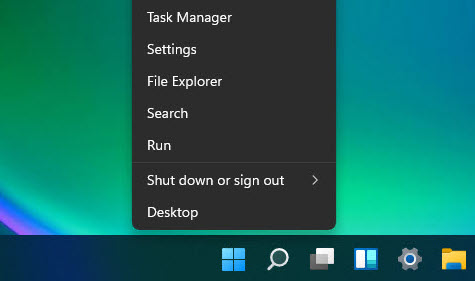
En gång fönstret Inställningar öppnas, välj fliken”Anpassning“i sidofältet och klicka på”Start“-alternativet på höger sida. Det är här du hittar alternativen för att hantera Start-menyns utseende och funktionalitet.
 >
>
Stäng AV“Visa rekommenderade filer i Start, senaste filer i Filutforskaren och objekt i Jump Listor“växlar på den här sidan.
Om du stänger av det här alternativet tas de senaste filerna bort från startmenyn i Windows 11, Hoppa Listor och File Explorer. Du kan se förändringarna direkt. Om inte, starta om datorn.
Bra att veta: Så här rensar och inaktiverar du senaste filer i Filutforskaren
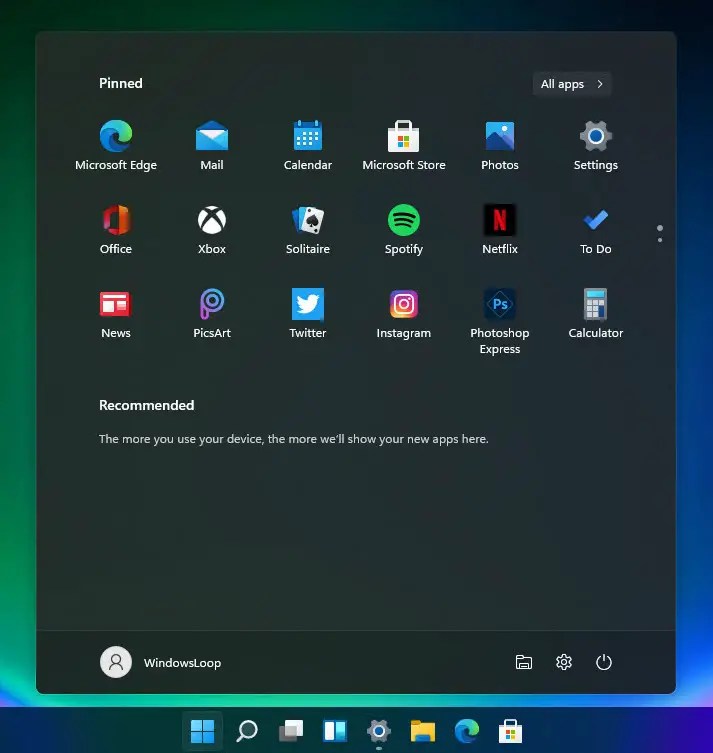
Ta kontroll över startmenyns lista över rekommenderade och senaste filer
Sammanfattningsvis, om du Om du inte vill se rekommenderade och senaste filer i din Start-meny behöver du bara inaktivera alternativet”Visa rekommenderade filer i Start, senaste filer i Utforskaren och objekt i hopplistor”. Kom ihåg att även efter att du har inaktiverat det här alternativet , kommer avsnittet”Rekommenderas”fortfarande att visas i Start-menyn. Även om du inte kan ta bort det, kan du krympa det rekommenderade avsnittet så att du kan fästa fler appar på Start-menyn. Alternativt kan du också få Start-menyn att visa Alla appar som standard, med hjälp av en tredjepartsapp som heter Explorer Patcher.
Om du har några frågor eller behöver hjälp, kommentera nedan. Jag hjälper gärna till.
Uppdatering: Handledningen är uppdaterad för att återspegla ändringarna i Windows 11.